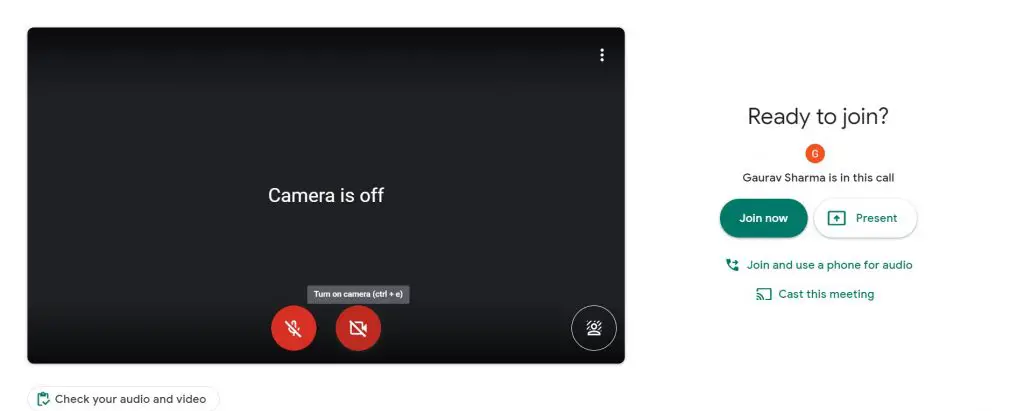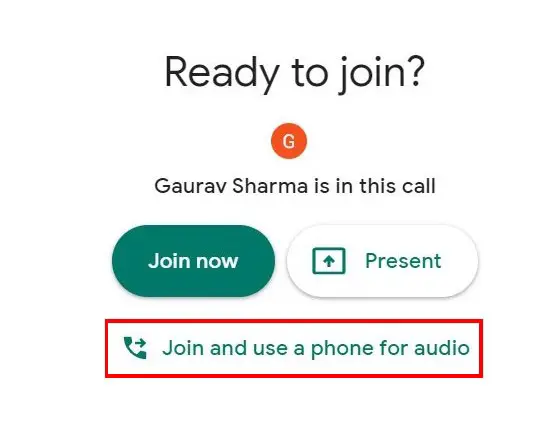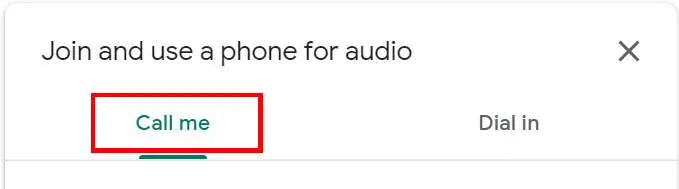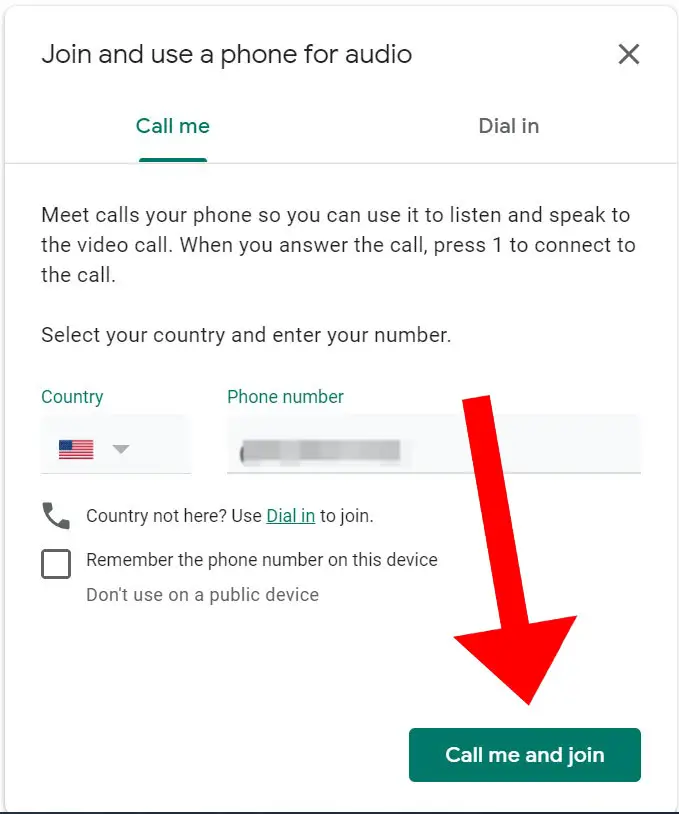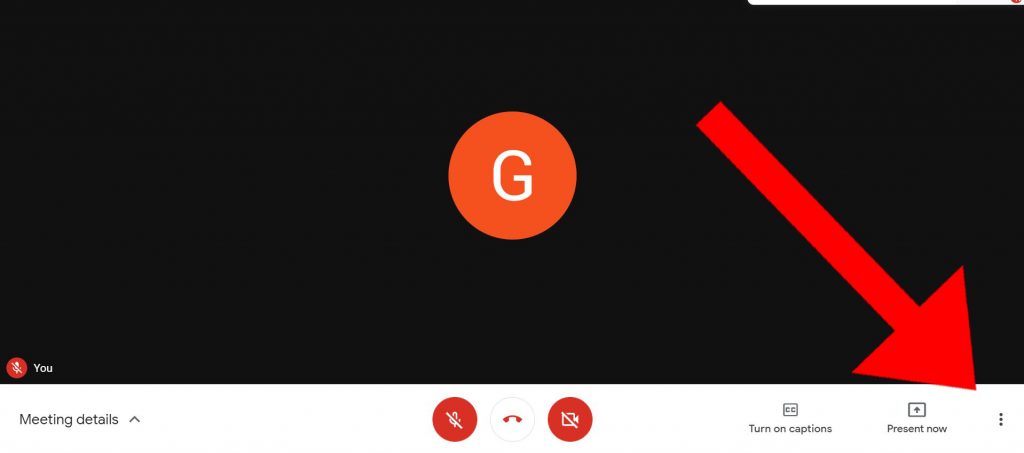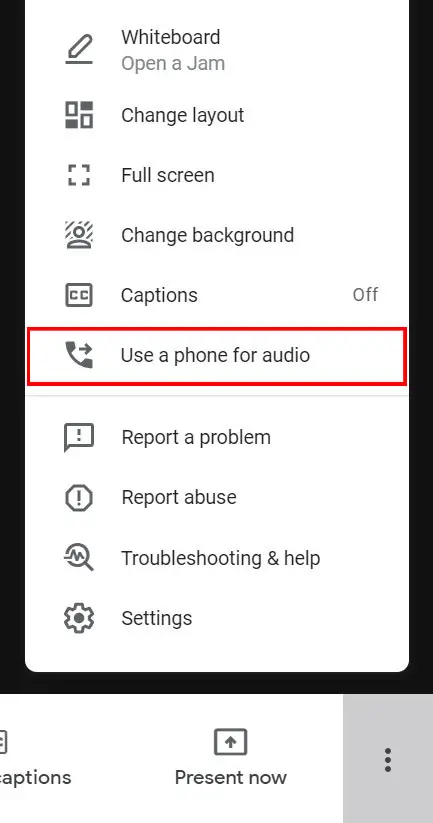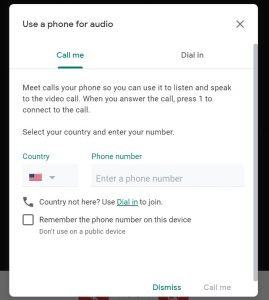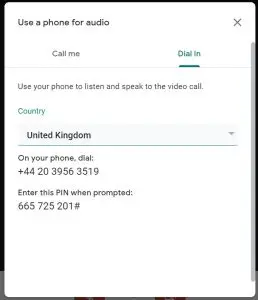2 τρόποι χρήσης του τηλεφώνου ως μεγάφωνο και μικρόφωνο για το Google Meet
Από την αρχή αυτής της πανδημίας, όλοι εργάζονταν από το σπίτι και στη συνέχεια υπήρξε μια ξαφνική αύξηση στις εφαρμογές εικονικών συσκέψεων, όπως το Zoom, το Microsoft Teams και το Google Meet. Αλλά επειδή ακόμα δεν βγαίνουμε έξω, τι γίνεται αν το ηχείο του φορητού υπολογιστή σας δεν λειτουργεί σωστά; Δεν μπορείτε να ακούσετε σωστά το άτομο στην άλλη άκρη της γραμμής. Τι θα γινόταν αν μπορούσατε να χρησιμοποιήσετε το τηλέφωνό σας ως έξοδο ήχου για τη συνάντηση; Αυτό θα συζητήσουμε σήμερα. Διαβάστε παρακάτω για να μάθετε πώς να χρησιμοποιείτε το τηλέφωνό σας ως μεγάφωνο για συσκέψεις Google Meet.
Διαβάστε επίσης | 3 τρόποι για να χρησιμοποιήσετε το τηλέφωνό σας Android ως μεγάφωνο
2 τρόποι για να χρησιμοποιήσετε το τηλέφωνό σας ως μεγάφωνο στο Google Meet
Μπορεί να υπάρχουν δύο διαφορετικά σενάρια, είτε δεν έχετε συμμετάσχει ακόμα στη σύσκεψη είτε έχετε ήδη συμμετάσχει στη σύσκεψη. Μην ανησυχείτε, θα σας καθοδηγήσουμε και στις δύο καταστάσεις.
1. Δεν έχετε συμμετάσχει στη συνάντηση
Εάν δεν έχετε λάβει μέρος στην κλήση Google Meet, μπορείτε να ακολουθήσετε αυτές τις δύο μεθόδους ανάλογα με την τοποθεσία σας.
Διαβάστε επίσης | 10 τρόποι για να λύσετε διαφορετικά προβλήματα ήχου σε σύσκεψη ζουμ
Βρίσκεστε στις Ηνωμένες Πολιτείες / Καναδά
- Πρόσβαση στη σελίδα συμμετοχής στη σύσκεψη
- Cliquer sur Εγγραφείτε και χρησιμοποιήστε ένα τηλέφωνο για ήχο
- Εδώ θα έχετε δύο επιλογές, μεταβείτε στο Κάλεσέ με Γλώσσα.
- Πρέπει να εισαγάγετε τον αριθμό τηλεφώνου σας και να κάνετε κλικ στο Καλέστε με και γίνετε μέλος.
- Αποδεχτείτε την κλήση στο τηλέφωνό σας και πατήστε 1.
Διαβάστε επίσης | 5 τρόποι για να διορθώσετε την εικόνα προφίλ με ζουμ που δεν εμφανίζεται στη σύσκεψη
Βρίσκεστε σε άλλη χώρα
Η λειτουργία Call Me λειτουργεί μόνο στις Ηνωμένες Πολιτείες και τον Καναδά, επομένως εάν βρίσκεστε σε άλλη χώρα, ακολουθήστε τα εξής βήματα:
Διαβάστε επίσης | Συμβουλή για τη μείωση της χρήσης δεδομένων κινητής τηλεφωνίας στο Google Meet
2. Έχετε ήδη συμμετάσχει στη συνάντηση
Εάν έχετε ήδη λάβει μέρος σε μια σύσκεψη και έχει προστεθεί ένα απλό βήμα στη διαδικασία, απλώς ακολουθήστε αυτά τα βήματα και είστε έτοιμοι:
- Για να παω στο Περισσότερη επιλογή (3 βαθμοί) κάτω δεξιά
- Cliquer sur Χρησιμοποιήστε το τηλέφωνο για ήχο
- Τώρα μπορείτε να ακολουθήσετε το Κάλεσέ με ή έπειτα Συνθέτης καρτέλα όπως φαίνεται παραπάνω.
Να σημειωθεί: Εάν υπάρχουν περισσότερα από 5 άτομα στην εν λόγω σύσκεψη ή εάν ο υπολογιστής σας έχει τεθεί σε σίγαση πριν συνδεθείτε, τότε το μικρόφωνό σας θα απενεργοποιηθεί αυτόματα κατά τη διάρκεια της σύσκεψης.
Διαβάστε επίσης | Κατεβάστε πάνω από 50 δωρεάν wallpapers με εικονικό ζουμ για τη συνάντησή σας
2. Αποσυνδέστε το τηλέφωνό σας
Για να αποσυνδέσετε το τηλέφωνό σας, μπορείτε είτε να τερματίσετε την κλήση από το τηλέφωνό σας είτε απλώς να ακολουθήσετε το μενού Περισσότερα κάτω δεξιά και να αποσυνδέσετε το τηλέφωνό σας.
Ακολουθούν οι δύο τρόποι με τους οποίους μπορείτε να συνδέσετε το τηλέφωνό σας στο Google Meet Chat ως μικρόφωνο και ηχείο. Έτσι, δεν χρειάζεται να ανησυχείτε για το σπασμένο μικρόφωνο ή ηχείο του φορητού υπολογιστή σας για να παρακολουθήσετε την κλήση.
Διαβάστε επίσης | Πόσα δεδομένα καταναλώνονται για μια ώρα τηλεδιάσκεψης σε Zoom, Google Meet, Skype, Microsoft Teams, Slack και Hangouts;